CAD块怎么定义属性标记?
溜溜自学 室内设计 2022-07-18 浏览:1149
大家好,我是小溜,AutoCAD是非常不错的精确绘图软件,我们可以使用各种命令进行绘制图纸。为了让图形更好的链接,以及后续的操作方便,我们经常会使用到块,可是CAD块怎么定义属性标记?小溜这就来给大家介绍介绍。
想要更深入的了解“CAD”可以点击免费试听溜溜自学网课程>>

工具/软件
硬件型号:华为笔记本电脑MateBook 14s
系统版本:Windows7
所需软件:CAD2007
方法/步骤
第1步
要对图形进行定义属性,可以选择块的定义属性,方便以后引用。
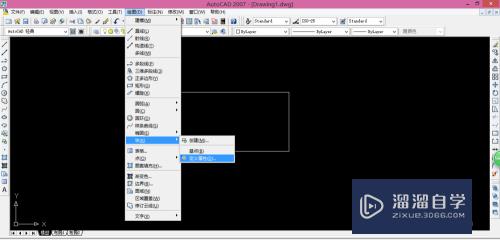
第2步
进入定义属性选择去,左上角一般是用不上的。

第3步
标记这里是必须要填写你要定义的数值。
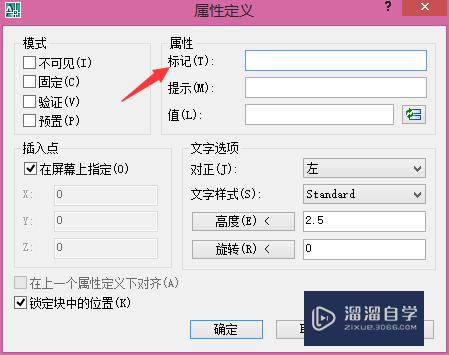
第4步
文字的对齐可以进行选择一下。
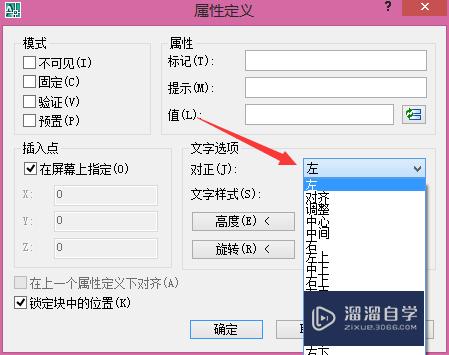
第5步
高度需要输入,定义适合的高度,文字大小。
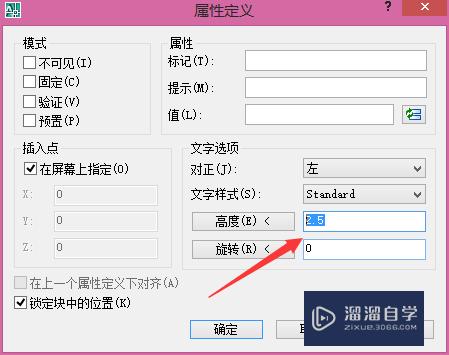
第6步
输入W对定义属性的块进行保存了。

第7步
引用这种定义属性的块,多了一个步骤输入属性。
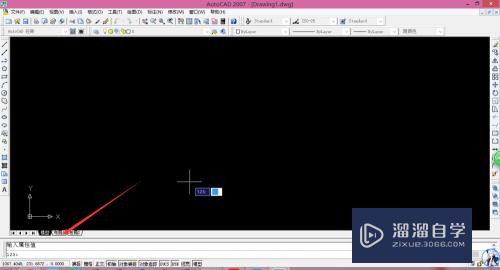
注意/提示
好啦,本次关于“CAD块怎么定义属性标记?”的内容就分享到这里了,跟着教程步骤操作是不是超级简单呢?更多关于软件使用的小技巧,欢迎关注小溜哦!
相关文章
距结束 06 天 05 : 11 : 22
距结束 01 天 17 : 11 : 22
首页








